Make est une plateforme d'intégrations qui permet aux utilisateurs de créer des connexions entre plus de 700 applications sans connaissances en codage. Avec les modules noCRM de Make, vous pouvez: - Déclencher des actions dans d'autres applications lorsque des prospects, des tâches et des opportunités sont créés, modifiés ou supprimés - Surveiller les changements survenus dans une autre application et synchroniser les données avec noCRM - Accéder aux outils de Make pour vous aider à formater et transférer des données entre noCRM et d'autres applications.
Si vous n'avez pas encore de compte Make, inscrivez-vous pour un essai gratuit ici. Si vous utilisez déjà Make mais n'avez pas de compte noCRM.io, démarrez votre test gratuit aujourd'hui.
⚠️ Cette intégration n'est disponible que dans les éditions Expert et Dream de noCRM.
Connectez vos applications préférées
Liste des déclencheurs disponibles |
Liste d'actions disponibles |
|---|---|
Bien démarrer
Connectez vos comptes noCRM.io et Make Exemple: Comment créer des leads noCRM à partir de nouvelles lignes Google Sheet
Connectez vos comptes noCRM.io et Make
- Récupérez votre clé API
Connectez-vous à votre compte noCRM.io, accédez à votre panneau d'administration > Webhooks et API > onglet Clés API > créez une nouvelle clé et copiez-la.
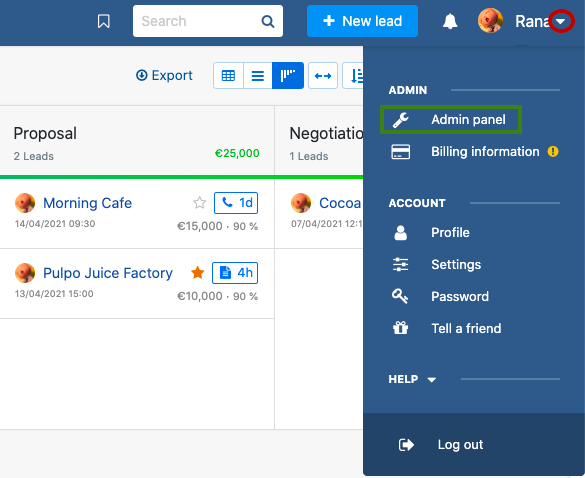
- Allez dans Make et ouvrez l'option "Créer une connexion" du module noCRM.io.
- Dans le champ Nom de la connexion, entrez un nom pour la connexion.
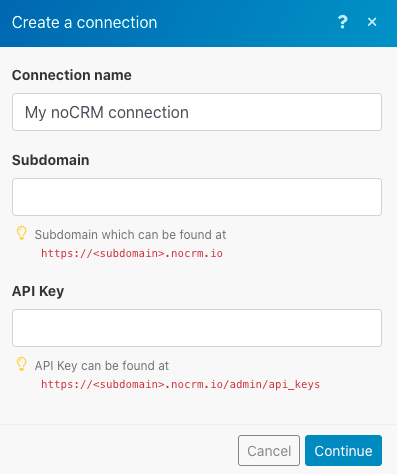
- Dans le champ sous-domaine, saisissez le nom de domaine de votre compte :
https://ACCOUNT.nocrm.io/. - Dans le champ Clé API, saisissez la clé API copiée à l'étape 1, puis cliquez sur Continuer.
Exemple: Comment créer des prospects noCRM à partir de nouvelles lignes Google Sheets
Configurez votre déclencheur
- Connectez-vous à votre compte Make et créez un nouveau scénario dans la section Scénarios
- Sélectionnez les applications Google Sheets et noCRM.io
- Sélectionnez le module Google Sheets et choisissez le déclencheur "Watch Rows"
- Cliquez sur le bouton Ajouter à côté du champ "Connexions" et connectez-vous à votre compte Google pour permettre à Make d'accéder à vos fichiers Google.
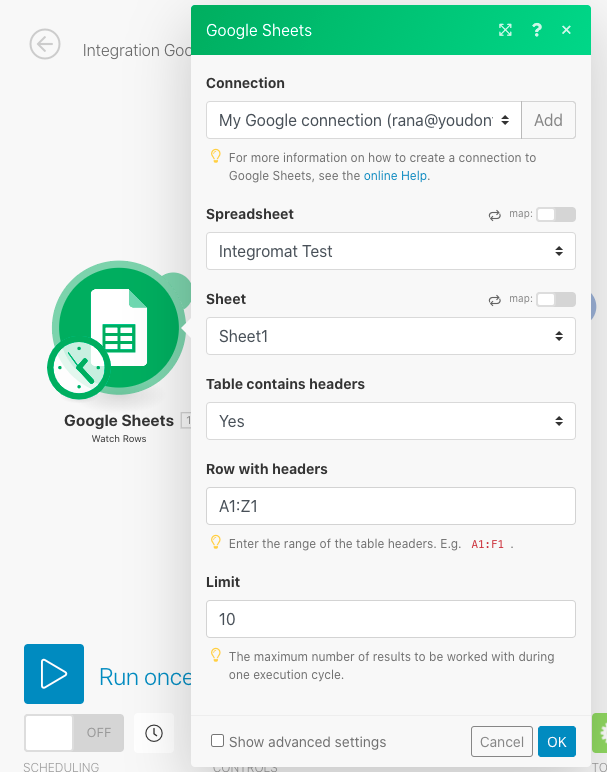
- Sélectionnez la feuille de calcul et la feuille à partir desquelles vous souhaitez récupérer des prospects. NB : Vous pouvez également choisir où ce module commence à récupérer les prospects. Si vous souhaitez que Make traite vos données passées, choisissez l'option "Tout".
Configurez votre action
- Sélectionnez le module noCRM.io et choisissez l'action "Create a prospect"
- Cliquez sur le bouton Ajouter à côté du champ 'Connexions' et suivez les étapes détaillées plus haut sur cette page
- Une fois connecté, cartographiez les données que vous souhaitez récupérer à partir de la ligne Google Sheets.
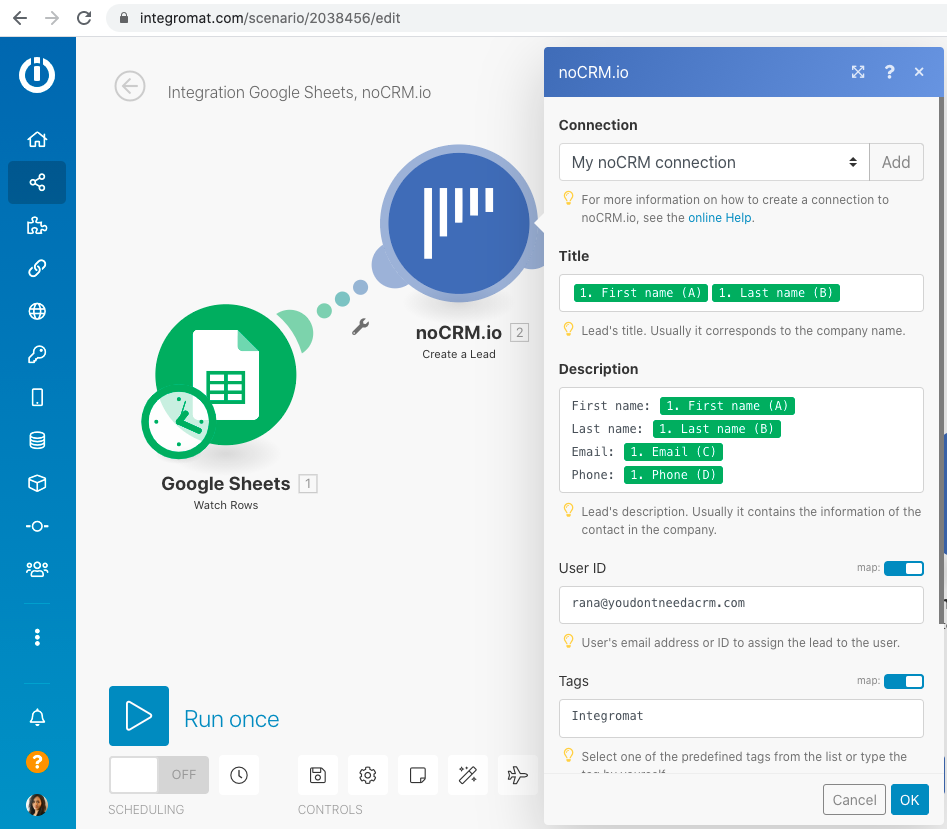 Votre scénario est maintenant prêt à être exécuté et mis en ligne !
Votre scénario est maintenant prêt à être exécuté et mis en ligne !

